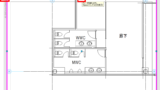Rebroを始めたころ、「ビュー共通/専用」って何?って思いますよね。
今回は、これについて紹介します。
結論から言うと、
平面ビュー共通
・建築平面図はコレ
・どの平面ビューでも表示される。→不要なビューでは、レイヤーで非表示にする必要があります。
・余白調整が利く。
ビュー専用(○○)
・文字、寸法はコレ
・○○というビューしか表示されない。
・余白調整では消えない。
ビュー共通
正直、あまり意識して使ったことが無いです・・・
ビュー共通/専用とは
読んで字のごとく、「各ビュー共通で使うのか?」、それとも「そのビュー専用で使うのか?」ということです。
「ビュー専用」や「ビュー共通」というのは汎用図形(文字、寸法、2D図形、3D汎用図形) だけの属性(プロパティ)です。
3Dの機器、配管、ダクトや建築の3D梁等は関係ありません。
これらの汎用図形を描くとき、このように画面右上で「ビュー共通/平面ビュー共通/ビュー専用」を選ぶことができます。
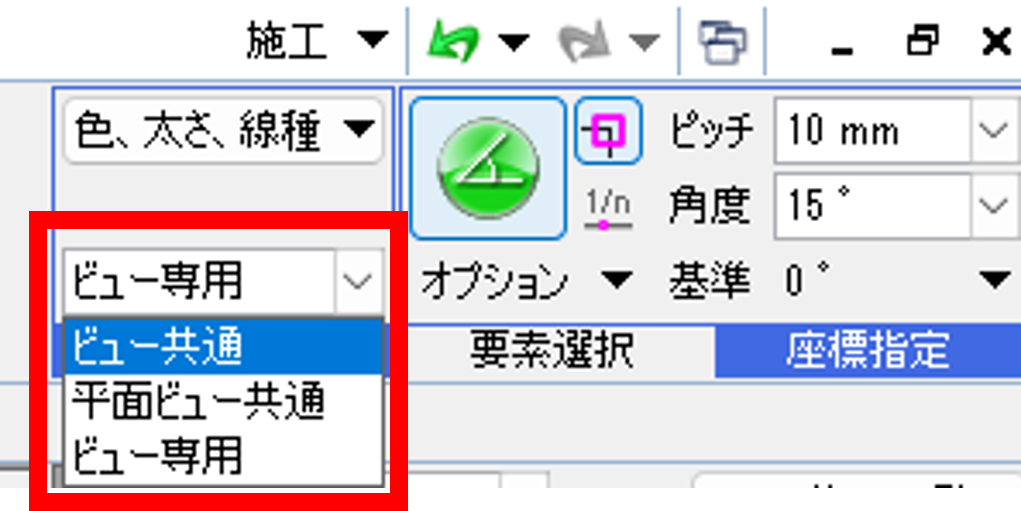
この時点で、選択を間違えて図形を描いてしまったとしても、あとでプロパティで変更できます。
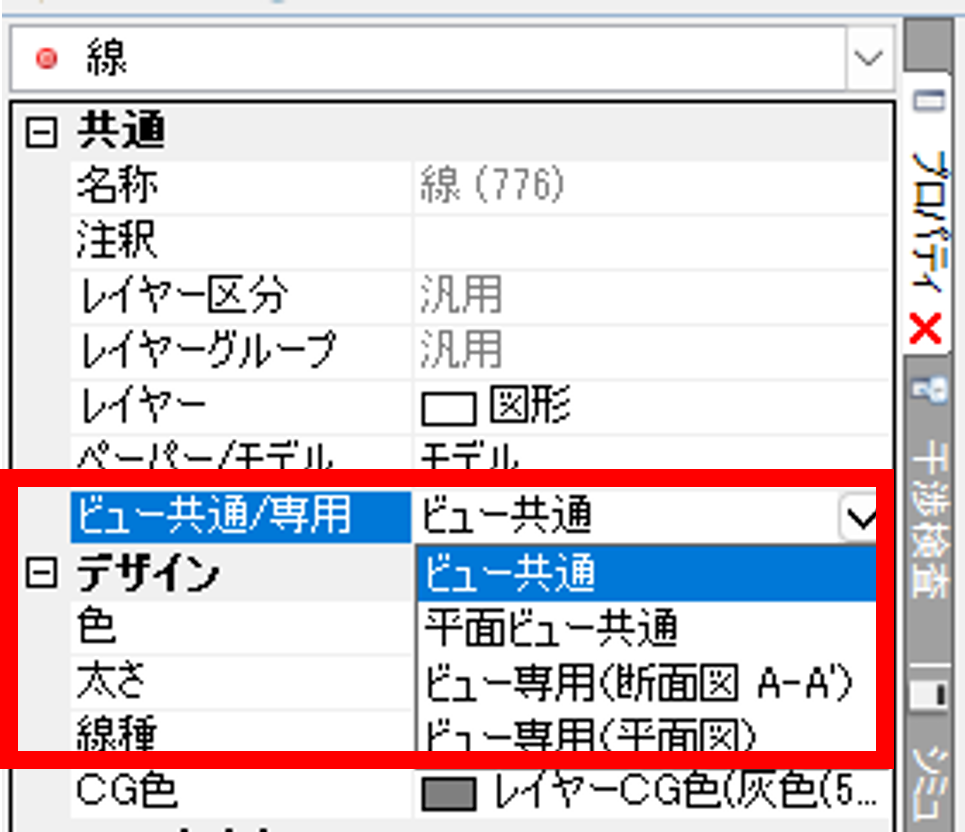
では、この「ビュー共通/専用」とはどういうことなのか?
ここに「ビュー共通/平面ビュー共通/ビュー専用」の3パターンの 文字、線分、立方体(3D)を描きました。
これを使って操作してみたいと思います。
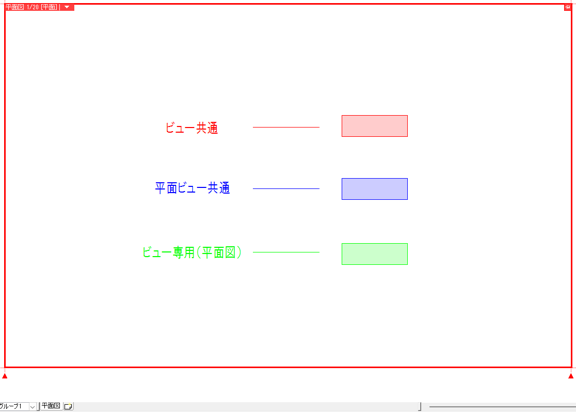
「これらの要素をビュー専用にする」
まず、「平面図」レイアウトを右クリックコピーすると「平面図(2)」 という、まったく同じ新しいレイアウト(ビュー)ができます。
「平面図(2)」のビュー枠(ビュー名は「平面図」)右上の「▽」→プロパティでビューの名前を「(レイアウト名と同じ)」に変更します。
ポップアップで「●これらの要素をビュー専用に変更する」でOKします。

すると、「平面図(2)」は何も変化なしですが、コピー元の「平面図」 を見ると、緑色の「ビュー専用(平面図)」は消えてしまいました。
緑の文字のプロパティを見ると「ビュー専用(平面図(2))」になっています。
「平面図」専用だった要素が、「平面図(2)」専用に変更された、ということです。
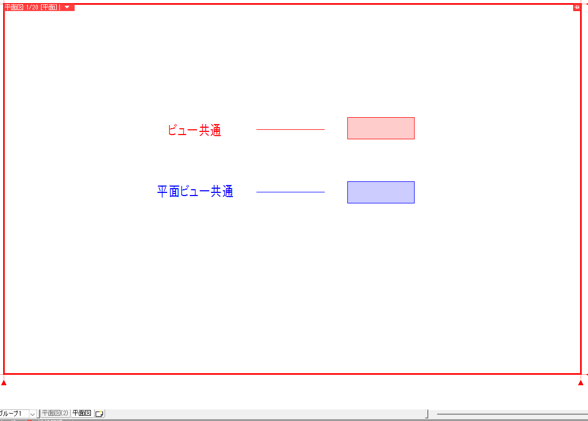

「これらの要素をそのままにしておく」
今度は先ほどのポップアップで「●これらの要素をそのままにしておく」にしてみます。
今度は逆に「平面図(2)」から緑が消えてしまいました。
「平面図」には当然、残っています。
この要素は「平面図」専用のまま残った、ということです。
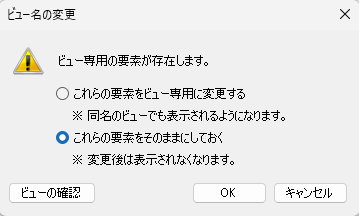
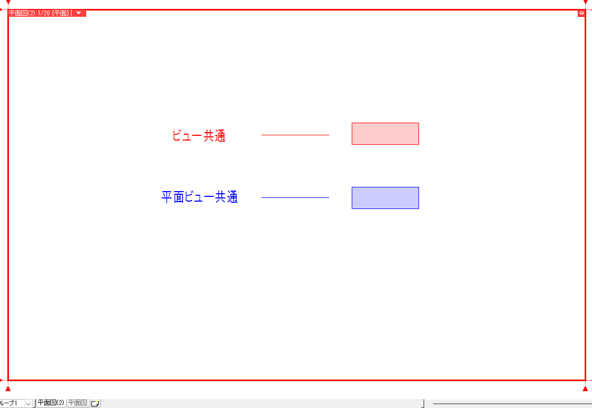
このように、「ビュー専用」要素は、ひとつのビューにしか表示されないので、レイアウトやビューの名前を変更すると、どこかに行ってしまうことがあるので注意してください。
断面を切ってみる
次に、断面図を切ってみたいと思います。
「表示」→「断面図の作成」 で右側面図を作成してみると、赤色の「ビュー共通」しか断面図には出てきません。
ちなみ、アラウンドビューもCGも同様です。
つまり、「ビュー共通」のみが3D扱いになるということです。
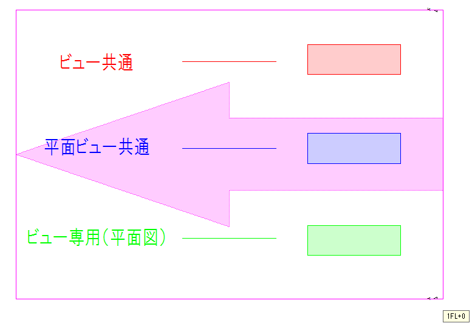
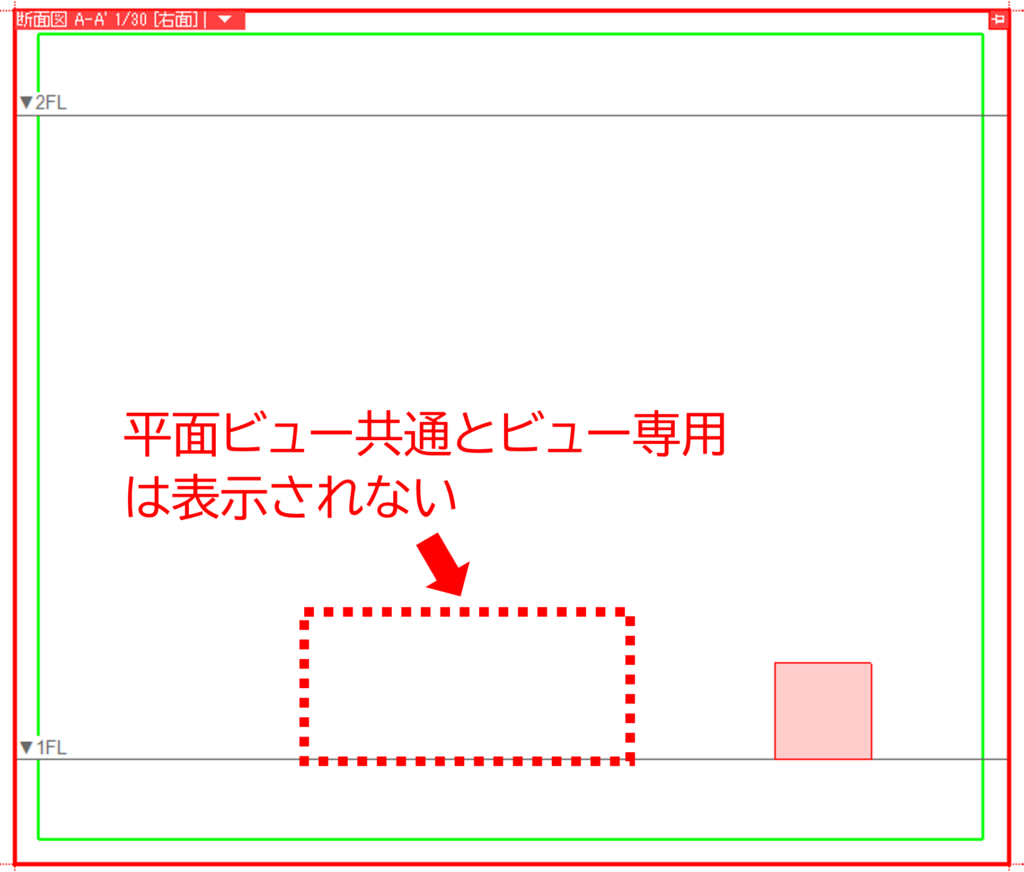
余白調整をしてみる
「余白調整」をしてみます。
このように、「ビュー共通」と「平面ビュー共通」は余白調整が利きますが、 「ビュー専用」は余白調整で消えません。
余白調整は、建築平面図のレイアウトを調整するときに使うので、建築平面図は「平面ビュー共通」でないといけないですね。
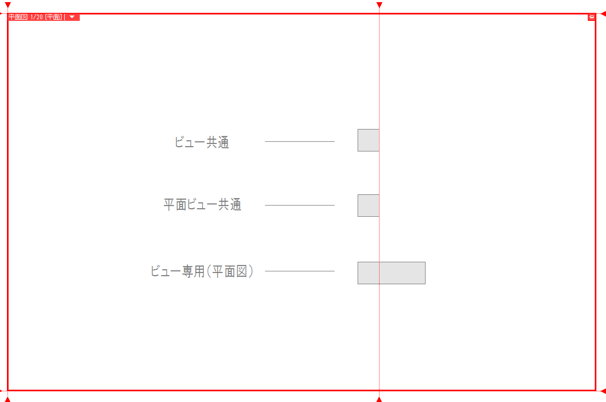
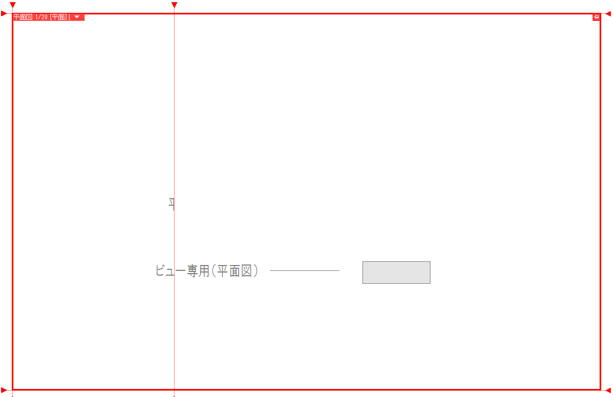
建築図の余白調整等については、こちらのブログを参照ください。
まとめ
今回は「ビュー共通/専用」について紹介しました。
結論を最初に書きましたが、ケースバイケースで使い分けが必要だと思います。
このように機能を理解すれば、その都度、ビュー共通がいいのか、ビュー専用がいいのか判断できますし、一旦、読み込んでからでもプロパティで簡単に変更もできます。